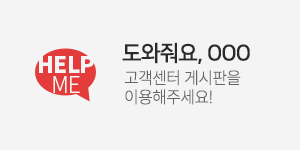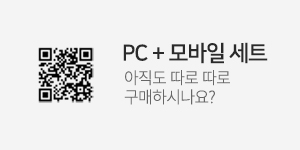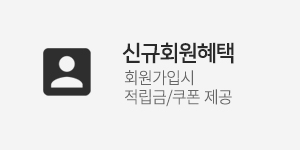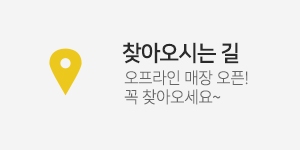입금계좌안내
- 신한은행 110-215-937459
- 예금주 고한용(신영측기사)
배송안내
- 한진택배 (TEL:1588-0011)
- 배송정보는 해당 택배사를 통해 조회가 가능하십니다.
- 12시까지의 결제분에 한하여 당일 출고해드립니다.
- 배송위치 조회하기
회사정보
- 회사명신영측기사
- 대표고한용
- 대표전화02-2619-4455
- 팩스0503-8379-3452
- 주소서울 금천구 가산디지털1로 33-33 (가산동) 대륭테크노타운2차 410호
- 사업자 등록번호130-08-68535
- 통신판매업 신고2017-서울구로-0529 [사업자정보확인]
- 개인정보관리책임자고승현 (sy.surveying@gmail.com)
- 이메일 sy.surveying@gmail.com
- 호스팅제공Simplex Internet Inc.
구매안전서비스
- 토스페이먼츠 에스크로 안전결제
- 고객님은 안전거래를 위해 현금 등으로 결제시 저희 쇼핑몰에서 가입한 구매안전 서비스를 이용하실 수 있습니다.
- 서비스 등록번호 : 제 A08-180208-0005 호
- 사업자 등록번호 : 130-08-68535
- 하단의 "서비스 가입사실 확인" 버튼을 눌러 서비스 등록번호로 조회를 누르신 후 상단에 적혀있는 서비스 등록번호와 사업자 등록번호로 가입여부 조회 가능하십니다.
- 서비스 가입사실 확인
2022 신영툴스. ALL RIGHTS RESERVED.
가로형 스킨보기
스킨컬러 미리보기
스킨 컬러 미리보기
- 빨강-1
- 빨강-2
- 빨강-3
- 빨강-4
- 빨강-5
- 빨강-6
- 빨강-7
- 빨강-8
- 빨강-9
- 빨강-10
- 빨강-11
- 빨강-12
- 주황-13
- 주황-14
- 주황-15
- 주황-16
- 주황-17
- 주황-18
- 주황-19
- 주황-20
- 주황-21
- 주황-22
- 주황-23
- 주황-24
- 진노랑-25
- 진노랑-26
- 진노랑-27
- 진노랑-28
- 진노랑-29
- 진노랑-30
- 진노랑-31
- 진노랑-32
- 진노랑-33
- 진노랑-34
- 진노랑-35
- 진노랑-36
- 노랑-37
- 노랑-38
- 노랑-39
- 노랑-40
- 노랑-41
- 노랑-42
- 노랑-43
- 노랑-44
- 노랑-45
- 노랑-46
- 노랑-47
- 노랑-48
- 연두-49
- 연두-50
- 연두-51
- 연두-52
- 연두-53
- 연두-54
- 연두-55
- 연두-56
- 연두-57
- 연두-58
- 연두-59
- 연두-60
- 연녹색-61
- 연녹색-62
- 연녹색-63
- 연녹색-64
- 연녹색-65
- 연녹색-66
- 연녹색-67
- 연녹색-68
- 연녹색-69
- 연녹색-70
- 연녹색-71
- 연녹색-72
- 녹색-73
- 녹색-74
- 녹색-75
- 녹색-76
- 녹색-77
- 녹색-78
- 녹색-79
- 녹색-80
- 녹색-81
- 녹색-82
- 녹색-83
- 녹색-84
- 진녹색-85
- 진녹색-86
- 진녹색-87
- 진녹색-88
- 진녹색-89
- 진녹색-90
- 진녹색-91
- 진녹색-92
- 진녹색-93
- 진녹색-94
- 진녹색-95
- 진녹색-96
- 하늘색-97
- 하늘색-98
- 하늘색-99
- 하늘색-100
- 하늘색-101
- 하늘색-102
- 하늘색-103
- 하늘색-104
- 하늘색-105
- 하늘색-106
- 하늘색-107
- 하늘색-108
- 파란색-109
- 파란색-110
- 파란색-111
- 파란색-112
- 파란색-113
- 파란색-114
- 파란색-115
- 파란색-116
- 파란색-117
- 파란색-118
- 파란색-119
- 파란색-120
- 남색-121
- 남색-122
- 남색-123
- 남색-124
- 남색-125
- 남색-126
- 남색-127
- 남색-128
- 남색-129
- 남색-130
- 남색-131
- 남색-132
- 코발트-133
- 코발트-134
- 코발트-135
- 코발트-136
- 코발트-137
- 코발트-138
- 코발트-139
- 코발트-140
- 코발트-141
- 코발트-142
- 코발트-143
- 코발트-144
- 연보라-145
- 연보라-146
- 연보라-147
- 연보라-148
- 연보라-149
- 연보라-150
- 연보라-151
- 연보라-152
- 연보라-153
- 연보라-154
- 연보라-155
- 연보라-156
- 보라-157
- 보라-158
- 보라-159
- 보라-160
- 보라-161
- 보라-162
- 보라-163
- 보라-164
- 보라-165
- 보라-166
- 보라-167
- 보라-168
- 진보라-169
- 진보라-170
- 진보라-171
- 진보라-172
- 진보라-173
- 진보라-174
- 진보라-175
- 진보라-176
- 진보라-177
- 진보라-178
- 진보라-179
- 진보라-180
- 연핑크-181
- 연핑크-182
- 연핑크-183
- 연핑크-184
- 연핑크-185
- 연핑크-186
- 연핑크-187
- 연핑크-188
- 연핑크-189
- 연핑크-190
- 연핑크-191
- 연핑크-192
- 핑크-193
- 핑크-194
- 핑크-195
- 핑크-196
- 핑크-197
- 핑크-198
- 핑크-199
- 핑크-200
- 핑크-201
- 핑크-202
- 핑크-203
- 핑크-204
- 진핑크-205
- 진핑크-206
- 진핑크-207
- 진핑크-208
- 진핑크-209
- 진핑크-210
- 진핑크-211
- 진핑크-212
- 진핑크-213
- 진핑크-214
- 진핑크-215
- 진핑크-216
- 연브라운-217
- 연브라운-218
- 연브라운-219
- 연브라운-220
- 연브라운-221
- 연브라운-222
- 연브라운-223
- 연브라운-224
- 연브라운-225
- 연브라운-226
- 연브라운-227
- 연브라운-228
- 브라운-229
- 브라운-230
- 브라운-231
- 브라운-232
- 브라운-233
- 브라운-234
- 브라운-235
- 브라운-236
- 브라운-237
- 브라운-238
- 브라운-239
- 브라운-240
- 진브라운-241
- 진브라운-242
- 진브라운-243
- 진브라운-244
- 진브라운-245
- 진브라운-246
- 진브라운-247
- 진브라운-248
- 진브라운-249
- 진브라운-250
- 진브라운-251
- 진브라운-252
- 고동색-253
- 고동색-254
- 고동색-255
- 고동색-256
- 고동색-257
- 고동색-258
- 고동색-259
- 고동색-260
- 고동색-261
- 고동색-262
- 고동색-263
- 고동색-264
- 블랙-265
- 진그레이-266
- 그레이-267
- 연그레이-268
- 미색-269
- 흰색-270
- 블랙-271
- 진그레이-272
- 그레이-273
- 연그레이-274
- 미색-275
- 흰색-276
* 컬러 컨셉을 미리 확인 가능합니다.
* 실제 스킨에서 노출되지 않습니다.
* 주문시 원하시는 컬러로 변경 가능합니다.


본 결제 창은 결제완료 후 자동으로 닫히며,결제 진행 중에 본 결제 창을 닫으시면
주문이 되지 않으니 결제 완료 될 때 까지 닫지 마시기 바랍니다.
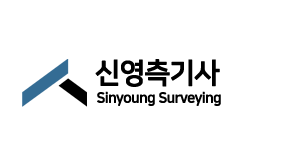
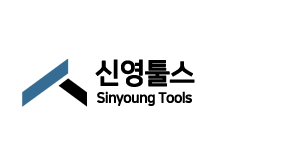
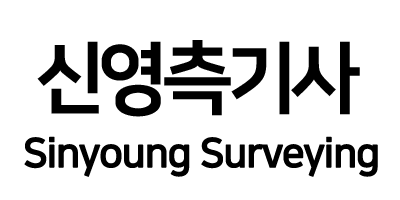











 네이버톡톡 상담
네이버톡톡 상담 카카오톡채널 #
카카오톡채널 # 폼메일 상담
폼메일 상담